手机、网络机顶盒刷机recovery教程
一步一步教你刷入第三方recovery的教程,全网最详细

一步一步教你刷入第三方recovery的教程,全网最详细下面是以ZUK Z1为例进行的详细讲解,其他手机通用,个别细节略有不同。
所需工具可能有所不同,但是原理是相同的,请自行到论坛查找自己手机适合的工具和软件。
刷入第三方rec的方法主要有三种:一、Fastboot模式下刷rec(最常用方法)二、高通QPST线刷rec三、Recovery模式下刷入twrp的zip包和img镜像一、Fastboot模式下刷rec(最常用方法)教程手机在fastboot模式下链接电脑,电脑上驱动装好,在fastboot 工具的目录运行命令行。
fastboot模式下刷入rec的方法和命令主要是概括为两条命令:fastboot flash recovery recovery.img请注意:加粗的这个部分替换成recovery.img文件的目录,如果在同一个目录就不用改。
这个命令是把rec永久刷入手机。
如果手机没有“真解锁”,这个命令是不能执行成功的。
fastboot boot recovery.img请注意:加粗的这个部分替换成recovery.img文件的目录,如果在同一个目录就不用改。
这个命令是把rec临时刷入手机。
如果手机没有“真解锁”,这个命令是不能执行成功的。
下面是本人制作的zuk z1一键刷入工具的教程,利用的就是这两个命令的原理。
1. 下载twrp的fastboot线刷包,解压2.确保手机bootloader未锁,并且开启usb调试模式,授权调试3.双击运行一键刷入recovery工具.bat文件,会出现命令行对话框,按任意键继续4.确认现在手机的状态,开机状态就输入1,然后回车;如果你现在手机已经处于fastboot模式,那就输入2回车。
5.按照提示做好准备工作,(手机连点7下关于手机-版本号,就会打开开发者模式,再进开发者模式,打开USB调试)。
将手机USB 连接电脑,若手机出现授权,就选总是信任授权。
网络机顶盒刷机步骤

网络机顶盒刷机步骤第一步:准备工作1.1确认自己的网络机顶盒型号,了解刷机的风险;1.3准备一个USB闪存盘或SD卡,并确保盘内没有重要数据;1.4 确认机顶盒所使用的操作系统是Android还是其他系统。
第二步:备份数据2.1在刷机之前,务必备份机顶盒中的重要数据,例如个人文件、应用程序数据等,以防刷机过程中数据丢失。
第三步:制作启动盘3.2将解压缩的固件文件复制到USB闪存盘或SD卡的根目录中;3.3拔掉机顶盒的电源线,并插入准备好的启动盘;3.4重新插入机顶盒的电源线,进入到刷机模式。
第四步:进入刷机模式4.1进入刷机模式的方法因机顶盒而异,通常情况下可以通过按住遥控器上的一些特定按键再插入电源线来进入刷机模式;4.2若无法成功进入刷机模式,可尝试在刷机过程中反复按住机顶盒的一些特定功能按键。
第五步:开始刷机5.1在刷机模式下,通过按机顶盒遥控器上的相应按钮选择启动盘中的刷机固件文件;5.2确认选择后,开始刷机操作;5.3刷机的过程中,机顶盒会自动重启并进入刷机模式,切勿断电或操作其他按键。
第六步:等待刷机完成6.1等待刷机完成,刷机进度会显示在机顶盒的屏幕上;6.2一般情况下,刷机过程会持续数分钟至十几分钟不等,具体时间根据刷机固件的大小和机顶盒性能而定。
第七步:启动机顶盒7.1刷机完成后,机顶盒会重新启动,此时可以断开机顶盒与电脑之间的连接;7.2按照机顶盒提示进行系统设置,包括选择语言、网络连接等。
第八步:还原数据8.1若刷机前备份了数据,现在可以将备份的数据还原到机顶盒中;8.2将备份数据拷贝回机顶盒,还原个人文件、应用程序数据等。
第九步:安装常用软件9.1首次启动机顶盒后,还原数据后,可以根据自己的需求安装一些常用的软件,例如视频播放器、游戏应用等。
第十步:调试和优化10.1刷机完成后,可根据个人需求进行机顶盒的调试和优化;10.2可以检查网络连接是否正常,修改分辨率和显示设置,调整音量等。
盒子ADB备份和恢复recovery操作

盒⼦ADB备份和恢复recovery操作各种盒⼦都开始刷新版本的ROM了,也有⼈刷了新版本的recovery,但新版本的recovery是⼀个可执⾏程序,⽽不是以前的img格式。
刷⼊以后如何备份出来,做成TF卡启动呢?下⾯是ADB操作基本⽅法。
还是命令⾏⽅式,别偷懒⾮得要个bat⽂件,那样出问题别⼈都不好确定到底哪⼀步出错; 下⾯请看图:图⽚很清楚,在已经ROOT前提下⼀步⼀步,依样画葫芦操作便OK了!还有⼏张图⽚可以参考:以上这个⽤DF查看各分区情况以上是各个分区的解释。
**************************************************************************************************假如输⼊备份命令是dd if=/dev/block/mmcblk0p16 of=/sdcard/sdcard2/mmcblk0p16.img(解释⼀下,=/sdcard/sdcard2/ 这⾥是把备份的⽂件保存到外置的micro sd卡⾥,⽂件保存为img镜像格式,保存名称为mmcblk0p16.img,当然也可以保存成recovery.img更清楚些,也就是dd if=/dev/block/mmcblk0p16 of=/sdcard/sdcard2/recovery.img)。
这⾥最后显⽰的结果就是⼀个16兆⼤⼩的分区镜像⽂件已经被保存了,就是要的recovery镜像,到这⾥备份就结束了。
如果需要恢复recovery镜像,那么命令是相反⽅向的dd if=/sdcard/sdcard2/mmcblk0p16.imgof=/dev/block/mmcblk0p16.img。
要看是否恢复成功,输⼊命令 reboot recovery,就可以让⼿机重启进⼊recovery模式。
**************************************************************************************************。
手机、网络机顶盒刷机recovery教程

本文内容取材、改编于网络,涉及到原创内容及相关程序的版权问题,最终解析权归原作者所有。
如有不妥处,请斧正。
何为刷Recovery我们平时所说的刷Recovery就是把recovery.img文件写到recovery分区,手机会安装该文件并实现它的高级功能。
对于刷机失误变成“砖机”也分两种情况,分别是“真砖”“假砖”。
“真砖”是fastboot模式和recovery模式所在的分区都已损坏,不能进入手机系统;“假砖”是fastboot模式或者recovery模式单方错误,只要其中一种模式没问题就可救活手机进入正常状态。
下面介绍的方法中,如不小心刷入失败而造成进入Recovery模式时卡在"wo”屏,不要慌可以换另外刷入方法补救的。
刷入recovery基本思路:•电脑端刷入:安装驱动——>进入相应手机模式——>打开相应工具——>输入指令•手机端刷入:获取Root权限——>打开超级终端——>输入指令刷入Recovery方法预览:•电脑端刷入1.向导式刷入2.ADB命令刷入3.diagnostic (诊断模式)刷入4.fastboot命令刷入•手机端刷入5.超级终端刷入6.Recovery模式刷入小知识相关名词:Root——Root是Android系统中权限最高的用户帐户,该帐户拥有整个系统的最高权限,能够对系统中所有对象进行添加、删除、编辑等操作。
平时我们所说的Root,其实是通过某种方法取得系统的Root权限,如同在Windows系统下用Administrator账户登录一样。
Recovery——手机上的一个功能分区,有点类似于笔记本电脑上的恢复分区。
一般大厂出的笔记本,都会自带一个特殊分区,里面保存着系统的镜像文件,当系统出问题的时候,我们可以通过它来一键恢复系统。
这里的recovery功能有些类似。
其实,他更像是电脑上的小型winPE系统,可以允许我们通过启动到winPE系统上,去做一些备份、恢复的工作。
网络机顶盒怎么刷固件
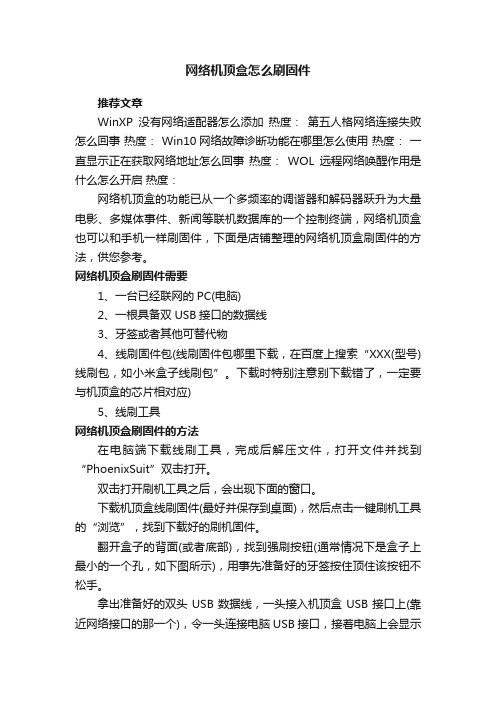
网络机顶盒怎么刷固件推荐文章WinXP没有网络适配器怎么添加热度:第五人格网络连接失败怎么回事热度: Win10网络故障诊断功能在哪里怎么使用热度:一直显示正在获取网络地址怎么回事热度:WOL远程网络唤醒作用是什么怎么开启热度:网络机顶盒的功能已从一个多频率的调谐器和解码器跃升为大量电影、多媒体事件、新闻等联机数据库的一个控制终端,网络机顶盒也可以和手机一样刷固件,下面是店铺整理的网络机顶盒刷固件的方法,供您参考。
网络机顶盒刷固件需要1、一台已经联网的PC(电脑)2、一根具备双USB接口的数据线3、牙签或者其他可替代物4、线刷固件包(线刷固件包哪里下载,在百度上搜索“XXX(型号)线刷包,如小米盒子线刷包”。
下载时特别注意别下载错了,一定要与机顶盒的芯片相对应)5、线刷工具网络机顶盒刷固件的方法在电脑端下载线刷工具,完成后解压文件,打开文件并找到“PhoenixSuit”双击打开。
双击打开刷机工具之后,会出现下面的窗口。
下载机顶盒线刷固件(最好并保存到桌面),然后点击一键刷机工具的“浏览”,找到下载好的刷机固件。
翻开盒子的背面(或者底部),找到强刷按钮(通常情况下是盒子上最小的一个孔,如下图所示),用事先准备好的牙签按住顶住该按钮不松手。
拿出准备好的双头USB数据线,一头接入机顶盒USB接口上(靠近网络接口的那一个),令一头连接电脑USB接口,接着电脑上会显示已连接,此时松开强刷按钮。
若没有连接成功,请检查是否按住盒子上的强刷按钮,或者USB接口连接不对,重新试一遍。
如一切正常这时候,电脑上会连续弹出多个窗口,按照系统提示依次点击“是”即可,然后会出现一个刷机的进度条。
耐心等待,最后电脑会显示“固件烧写成功“。
网络机顶盒的。
常见电视或盒子进入Recovery模式的方法汇总

常见电视或盒子进入Recovery模式的方法汇总智能电视或盒子出现故障时,我们比较常用的一个操作就是进入Recovery模式(工厂模式),但是很多用户并不知道具体如何操作,下面就看看以下教程吧!一、创维进入Recovery模式需要用到遥控的快捷键。
操作方式是给盒子断电,再重新通电的同时连续点按遥控的上键(I71和I71C、A818/A818C是点按遥控的左键),即可进入Recovery模式。
二、华为盒子先将盒子关机,然后开机,在开机时开始一直按遥控器的menu 和音量-(不停点按两个键,不是长按不动),就会进入下个界面。
如果开机卡顿在开机界面了,那么可以直接进入rec模式选择清除用户数据或恢复出厂设置,然后选择重启;如果你的版本比较低想升级高级版本,那么在你的TF卡中保存下载的华为盒子的全包,然后选择apply update from external storage进行升级。
三、小米先拔掉电源,等待一分钟。
插回主机电源,等10秒左右。
主机上同时按住音量+ 和音量-(减)按住不要松开。
按下主机上电源键,指示灯白灯亮起。
然后等到出现系统恢复模式(进入之后按音量+ -再松开),最后选择清空所有数据。
四、酷开长按电视机机身背后的待机按键(无待机键的按住电视机身上的“确定键”),通电(指示灯由红转蓝/绿,如果指示灯一直是红灯,不转蓝绿灯,可按下遥控器待机键,让只是灯转蓝/绿灯),等屏幕亮起就可以松手,大约10S。
五、长虹先按节目+再快速按下电源键,两个键一起按住,然后“清空所有数据”即可。
六、海信用遥控选择,菜单-声音设置里,选择平衡,然后输入0532,即可进入工程模式。
七、康佳操作遥控器,按一下菜单按钮,画面弹出普通功能设置菜单。
这时连续点按5次“回看”按钮,即可打开康佳电视工厂模式菜单。
八、三星将电视进入待机状态,依次按下遥控器上的“显示键”、“项目键”、“静音键”、“电源键”,即进入工程模式,关闭电源就可以退出工程模式。
给安卓手机刷Recovery的方法

给安卓手机刷Recovery的方法给安卓手机刷recovery(恢复模式)的方法有许多,一般采用的都是通过数据线连接电脑完成。
这次带来的则是完全不用连接电脑的安卓手机卡刷recovery教程。
卡刷的方法分为两种,一种是软件自动刷,另外一种是自己准备recovery镜像文件,再用超级终端输入linux命令强制刷recovery。
目前最好的自动刷recovery软件就是固件管家(固件管理器或rommanager),通过该软件,安卓手机用户可以直接下载匹配自己手机的cwmrecovery进行刷写,完全一键*作非常简单。
但是部分非主流安卓手机没有合适的cwmrecovery,所以不能使用该方法。
固件管理器刷cmwrecovery*作步骤如下:1.在安卓手机(需要root权限)上安装是固件管家2.打开wifi或3g网络,运行是固件管家,选择第一项“刷入clockworkmodrecovery”3.固件管理器将会自动匹配当前安卓手机机型,如果存在合适的cwmrecovery文件,将会提示自动下载,如果没有那么就只能用手动的方法卡刷recovery了。
4.下载完成后固件管理器将会自动开始刷recovery,出现“成功刷入”的提示表示已经完成。
手动刷recovery*作步骤如下:1.将准备好的recovery镜像重新命名为recovery.img,并放置于内存卡根目录中。
2.安装超级终端(terminalemulator)之类的软件,需要手机已经获取root权限,输入如下命令行su回车flash_imagerecovery/sdcard/recovery.img回车3.当提示successfully,并以#结尾时,表示recovery.img已经成功刷写完毕。
如果提示notfound等字样,则表示缺少刷recovery必备的系统文件,解决方法就是下载flash_image文件,并将其放置于安卓手机的system/bin文件夹中,最后将其权限全部打勾,重复步骤2即可。
机顶盒刷机教程机顶盒刷机步骤详解与注意事项
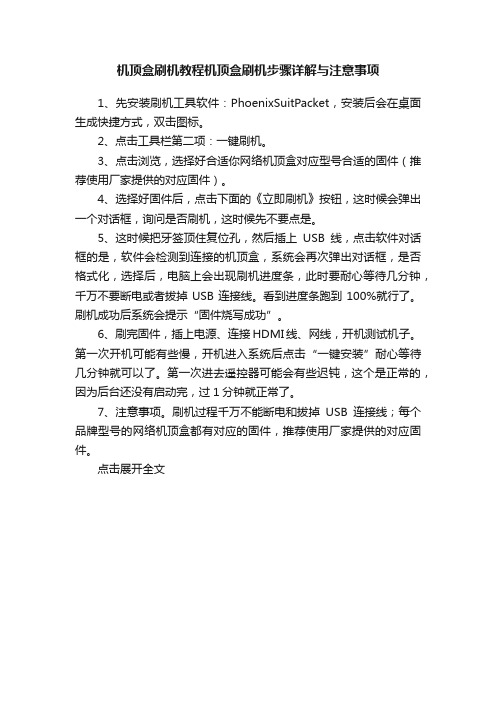
机顶盒刷机教程机顶盒刷机步骤详解与注意事项
1、先安装刷机工具软件:PhoenixSuitPacket,安装后会在桌面生成快捷方式,双击图标。
2、点击工具栏第二项:一键刷机。
3、点击浏览,选择好合适你网络机顶盒对应型号合适的固件(推荐使用厂家提供的对应固件)。
4、选择好固件后,点击下面的《立即刷机》按钮,这时候会弹出一个对话框,询问是否刷机,这时候先不要点是。
5、这时候把牙签顶住复位孔,然后插上USB线,点击软件对话框的是,软件会检测到连接的机顶盒,系统会再次弹出对话框,是否格式化,选择后,电脑上会出现刷机进度条,此时要耐心等待几分钟,千万不要断电或者拔掉USB连接线。
看到进度条跑到100%就行了。
刷机成功后系统会提示“固件烧写成功”。
6、刷完固件,插上电源、连接HDMI线、网线,开机测试机子。
第一次开机可能有些慢,开机进入系统后点击“一键安装”耐心等待几分钟就可以了。
第一次进去遥控器可能会有些迟钝,这个是正常的,因为后台还没有启动完,过1分钟就正常了。
7、注意事项。
刷机过程千万不能断电和拔掉USB连接线;每个品牌型号的网络机顶盒都有对应的固件,推荐使用厂家提供的对应固件。
点击展开全文。
刷recovery方法

刷recovery方法
刷recovery的方法有以下几种:
1. 使用ADB命令刷入recovery: 通过连接手机到电脑,使用ADB命令刷入recovery。
首先,确保电脑上已安装Android SDK并且ADB命令已添加到系统环境变量中。
然后,在命令提示符或终端中输入以下命令:
adb reboot bootloader :将手机重新启动到bootloader模式
fastboot flash recovery recovery.img:将recovery镜像文件刷入手机fastboot reboot:重启手机
2. 使用第三方刷机工具:有一些第三方刷机工具,如TWRP、CWM等,可以直接刷入recovery。
首先,下载并安装所需的刷机工具,然后按照工具提供的指导,选择相应的recovery镜像文件,将其刷入手机。
3. 使用刷机包:一些手机品牌提供官方的刷机包,包括recovery镜像文件。
通过下载和安装相应的官方刷机包,可以将recovery刷入手机。
注意事项:
- 在刷入recovery之前,请确保备份重要的手机数据,因为刷机过程可能会导致数据丢失。
- 刷机有一定的风险,如果不正确操作可能导致手机无法启动或其他问题,因此在刷机之前请确保已了解操作步骤,并在必要时咨询专业人士的建议。
怎么刷recovery

怎么刷recovery什么是recoveryRecovery是一个在Android设备上运行的轻量级操作系统。
它主要用于执行设备的系统恢复、备份和安装更新等操作。
一般情况下,Android设备都会预装一个recovery分区,用于进入recovery模式进行相关操作。
然而,对于一些更高级的用户,他们可能想要刷入一个定制的recovery来拥有更多的功能和灵活性。
为什么要刷recovery刷入一个定制的recovery有很多好处。
首先,它可以为您的Android设备提供更多的功能和选项,例如刷入第三方ROM、备份和还原系统、清除缓存等。
其次,它可以让您更容易地进行系统修复、恢复和升级。
最重要的是,刷入recovery也是刷入定制ROM的必要步骤之一,如果您想尝试定制ROM,那么您必须先刷入一个适用于您设备的recovery。
怎样刷入recovery步骤一:准备工作在刷入recovery之前,您需要做一些准备工作:1.备份数据:刷入recovery会清除设备的数据,因此在操作之前请务必备份重要的数据,以防数据丢失。
2.查找设备信息:您需要知道您设备的品牌、型号和处理器类型等信息,以便在互联网上找到适用于您设备的recovery。
3.解锁设备:如果您的设备被锁定了bootloader,您需要通过解锁bootloader的方式才能刷入recovery。
不同的设备解锁方式可能会有所不同,您可以在设备的官方网站或相关论坛上找到具体的解锁教程。
步骤二:下载适用的recovery根据您的设备信息,在互联网上搜索并下载适用于您设备的recovery。
可以在一些第三方ROM的网站、XDA Developers论坛等地方找到与您设备相匹配的recovery。
步骤三:将recovery刷入设备在刷入recovery之前,请确保您已经完全理解并熟悉了相关操作的风险。
一旦出现任何操作失误可能导致设备变砖或失去保修。
以下是一般情况下刷入recovery的步骤:1.启动设备进入fastboot模式:有些设备需要进入fastboot模式才能刷入recovery。
安卓手机刷入第三方recovery的两种方法

安卓手机刷入第三方recovery的两种方法第三方recovery下载到网页下载手机对应的第三方recovery。
著名的第三方recovery下载:CLOCKWORKMOD,TeamWin - TWRP我使用的是twrp recovery方法一:通过adb刷入recovery1. 首先安装adb工具包,参考:adb工具包的安装和使用(Windows)2. 关机状态,手机按住音量减+开机键进入bootloader模式,并用USB数据线连接电脑3. 电脑打开cmd,检查设备连接fastboot devices输入以下命令刷写recovery,其中'D:\twrp-3.0.2-0-aries.img'为下载的第三方recovery在电脑上的路径fastboot flash recovery D:\twrp-3.0.2-0-aries.img方法二:通过终端模拟器刷入recovery注意:此方法需要手机有root权限1. 将第三方recovery下载到手机储存的根目录,命名为recovery.img2. 下载安装终端模拟器3. 打开终端模拟器,输入以下命令提升权限,弹出超级用户授权窗口,点击授权su4. 输入以下命令查看recovery所在分区ls -al /dev/block/platform/msm_sdcc.1/by-name找到其中的recovery字段,->后面是指向/dev/block/mmcblk0p20的软链接。
说明我的recovery分区是/dev/block/mmcblk0p205. 输入以下命令刷入recoverydd if=/sdcard/recovery.img of=/dev/block/mmcblk0p20其中/sdcard/recovery.img是在手机里的recovery.img路径,/dev/block/mmcblk0p20为手机的recovery分区路径刷好的twrp recovery相关下载twrp-3.1.1-alpha1-walleye.img。
刷recovery的方法
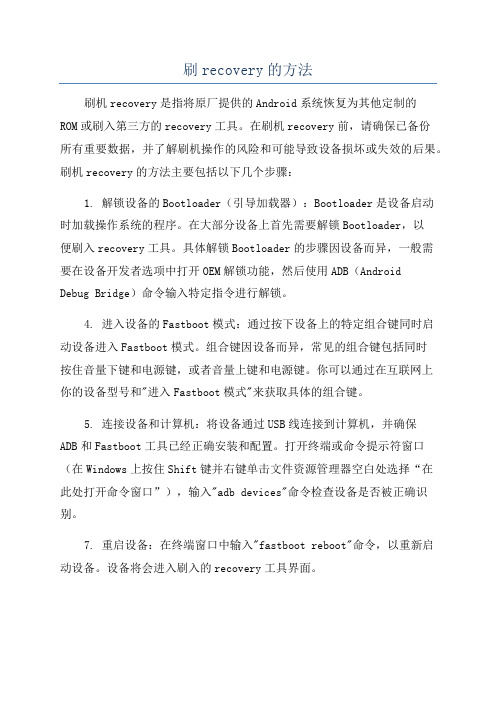
刷recovery的方法刷机recovery是指将原厂提供的Android系统恢复为其他定制的ROM或刷入第三方的recovery工具。
在刷机recovery前,请确保已备份所有重要数据,并了解刷机操作的风险和可能导致设备损坏或失效的后果。
刷机recovery的方法主要包括以下几个步骤:1. 解锁设备的Bootloader(引导加载器):Bootloader是设备启动时加载操作系统的程序。
在大部分设备上首先需要解锁Bootloader,以便刷入recovery工具。
具体解锁Bootloader的步骤因设备而异,一般需要在设备开发者选项中打开OEM解锁功能,然后使用ADB(AndroidDebug Bridge)命令输入特定指令进行解锁。
4. 进入设备的Fastboot模式:通过按下设备上的特定组合键同时启动设备进入Fastboot模式。
组合键因设备而异,常见的组合键包括同时按住音量下键和电源键,或者音量上键和电源键。
你可以通过在互联网上你的设备型号和"进入Fastboot模式"来获取具体的组合键。
5. 连接设备和计算机:将设备通过USB线连接到计算机,并确保ADB和Fastboot工具已经正确安装和配置。
打开终端或命令提示符窗口(在Windows上按住Shift键并右键单击文件资源管理器空白处选择“在此处打开命令窗口”),输入"adb devices"命令检查设备是否被正确识别。
7. 重启设备:在终端窗口中输入"fastboot reboot"命令,以重新启动设备。
设备将会进入刷入的recovery工具界面。
荣耀6刷机顶盒系统教程

荣耀6刷机顶盒系统教程荣耀6是一款由华为公司推出的智能手机,具有出色的性能和用户体验。
然而,有些用户可能想将荣耀6刷机成为一台功能更加强大的机顶盒系统,以便在电视上享受更多的娱乐和功能。
本文将为大家提供一种简单的方法,帮助您将荣耀6刷机成为一台机顶盒系统。
您需要确保您的荣耀6已经root。
如果您还没有root您的手机,可以在网上查找相关的教程进行操作。
一旦您的手机root成功,我们就可以开始刷机了。
接下来,您需要下载一个适合的刷机包。
在网上有很多不同的刷机包可供选择,您可以根据自己的需求选择合适的版本。
请注意,刷机包的选择要谨慎,以免损坏您的手机。
下载好刷机包后,将其复制到您的荣耀6手机的内部存储中。
然后,打开手机的设置菜单,找到“系统更新”的选项,点击进入。
在系统更新菜单中,您会看到一个“本地更新”的选项。
点击进入后,您可以选择从内部存储中选择刷机包进行更新。
选择您之前复制到内部存储中的刷机包,然后点击确认开始刷机。
在刷机过程中,您需要耐心等待,切勿断电或进行其他操作,以免导致刷机失败或损坏手机。
一旦刷机完成,您的荣耀6手机将会重新启动,并成为一台功能更加强大的机顶盒系统。
刷机完成后,您可以连接您的荣耀6手机到电视上,并通过HDMI 线将图像传输到大屏幕上。
现在,您可以享受更多的娱乐和功能,如在线视频播放、游戏和应用程序下载等。
需要注意的是,刷机有一定的风险,可能会导致手机变砖或损坏。
因此,在刷机之前,请务必备份您手机中重要的数据,并确保您掌握了刷机的基本知识和操作技巧。
总结一下,将荣耀6刷机成为一台机顶盒系统是一项有趣而有挑战性的任务。
通过正确的操作和选择适合的刷机包,您可以将荣耀6手机变成一台功能更加强大的机顶盒系统,为您的生活带来更多的便利和乐趣。
希望本文提供的方法能对您有所帮助,祝您刷机成功!。
recovery刷机教程
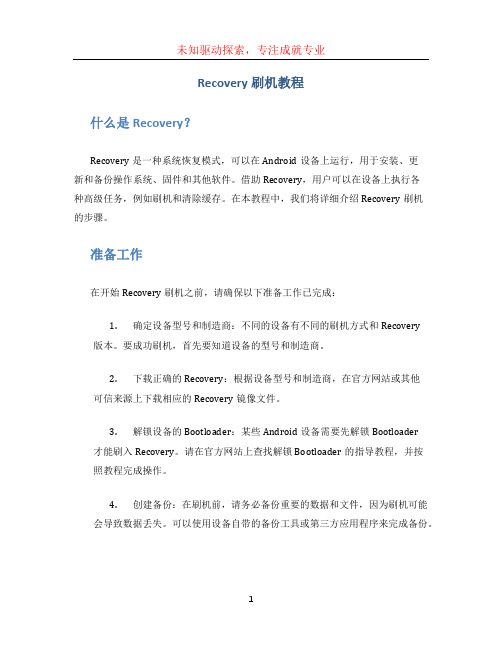
Recovery刷机教程什么是Recovery?Recovery是一种系统恢复模式,可以在Android设备上运行,用于安装、更新和备份操作系统、固件和其他软件。
借助Recovery,用户可以在设备上执行各种高级任务,例如刷机和清除缓存。
在本教程中,我们将详细介绍Recovery刷机的步骤。
准备工作在开始Recovery刷机之前,请确保以下准备工作已完成:1.确定设备型号和制造商:不同的设备有不同的刷机方式和Recovery版本。
要成功刷机,首先要知道设备的型号和制造商。
2.下载正确的Recovery:根据设备型号和制造商,在官方网站或其他可信来源上下载相应的Recovery镜像文件。
3.解锁设备的Bootloader:某些Android设备需要先解锁Bootloader才能刷入Recovery。
请在官方网站上查找解锁Bootloader的指导教程,并按照教程完成操作。
4.创建备份:在刷机前,请务必备份重要的数据和文件,因为刷机可能会导致数据丢失。
可以使用设备自带的备份工具或第三方应用程序来完成备份。
步骤一:将Recovery文件移动到设备1.使用USB数据线将Android设备连接到计算机。
2.将下载的Recovery镜像文件复制到设备内部存储器的根目录(不要放在任何文件夹中)。
步骤二:进入Recovery模式1.安全关机你的Android设备。
2.按住设备上的“电源”按钮和“音量下”(或其他指定的组合键)同时按下,直到设备进入Recovery模式。
步骤三:刷入Recovery1.使用音量键在Recovery模式中导航到“Install zip”(或类似的选项)。
2.按下“电源”按钮确认选择。
3.使用音量键导航到并选择“Choose zip from /sdcard”(或类似选项)。
4.使用音量键浏览到之前移动到设备根目录的Recovery镜像文件,然后按下“电源”按钮确认选择。
5.等待一段时间,直到Recovery镜像文件被刷入设备的Recovery分区。
刷recovery的四种方法!!总有适合你的!

重启....成功recovery(如果不喜欢自带的recovery,可以自己下载将其覆盖)
四、recovery-4.0.1.0-blade-gen2(电脑刷)[local]2[/local]
这个就麻烦在安装驱动,剩下就是一键刷入。
fastboot flash recovery E:\V880\recovery.img(输入recovery,注意替换路径)
fastboot reboot(刷完后重启手机)
三、用onekey刷:(手机刷)附件[local]1[/local]
解压后安装apk到手机,
把解压出的onekey 文件夹放到SD卡根目录。
一、进入系统后,使用flash_image刷recovery。(手机刷)
此方法要求系统有root权限。使用下面两个方法之前,请确保你的机器已经有root权限。
没有root权限的请下载此附件来为机器获取root权限(程序运行后,点击root):
方法1:使用recovery manager来刷入recovery。
下载并安装好RecoveryManager。目前最新版本为v0.34b。一些功能尚未完全实现。但是刷recovery是完全没有问题了。
1、赋予root权限
2、转至recovery标签页
3、选择Install Recovery后选中要刷入的recovery会跳出这个界面,点ok
没有特别情况的话,上步完成之后就已经为手机输入recovery了。然后就可以点击Reboot into Recovery来进入recovery界面了。(关机后按home(房子建)+音量上+电源键也可以)
网络机顶盒刷机步骤

刷机步骤
1.准备好刷机用的两头都是USB口的连接线,以及捅复位孔的工具如牙签。
2.然后下载网盘里的4核刷机固件里边的3个文件,分辨是刷机步骤、刷机工具和IDER_BBA33_1.7.4_纯净版_20140820. 7z.tdl,然后在电脑上解压已经下载好的刷机固件IDER_BBA33_1.7.4_纯净版_20140820.7z.tdl
3.然后打开刷机工具,然后点击下一步,一直到安装完成,然后打开解压后的固件,选择sun6i_android_a31ssdk.img,双击
4.电脑安装刷机工具到电脑,和刷机固件,然后选择一键刷机,并且选择好烧写固件。
5.点击一键刷机,然后点击浏览选择好刷机固件
6.选择好刷机固件之后,用牙签顶住机顶盒的复位孔,然后用两个接头都是USB 接口的连接线连接电脑和机顶盒
连接机顶盒上的USB接口要选择网线接口旁边的那个USB接口
7.顶住复位孔,连接好USB先之后,盒子会自动检测到电脑的刷机固件,此时会提示是否强制格式化,如下图,提示的时候,就可以拔出牙签,
电脑端弹框都选“是”,接下来就能看到刷机进度条。
个别电脑会在连接好USB接口的时候,会提示外接设备,要求安装,那需要点下安装。
8.等待刷机完成
注意:机器若在按住复位孔,同时连接好USB线的时候,不提示第7步是否强制格式化的时候,那说明,机顶盒要通上电源,再进行以上步骤操作。
网络机顶盒刷机步骤

刷机步骤
1.准备好刷机用的两头都是USB口的连接线,以及捅复位孔的工具如牙签。
2.然后下载网盘里的4核刷机固件里边的3个文件,分辨是刷机步骤、刷机工具和IDER_BBA33_1.7.4_纯净版_20140820. 7z.tdl,然后在电脑上解压已经下载好的刷机固件IDER_BBA33_1.7.4_纯净版_20140820.7z.tdl
3.然后打开刷机工具,然后点击下一步,一直到安装完成,然后打开解压后的固件,选择sun6i_android_a31ssdk.img,双击
4.电脑安装刷机工具到电脑,和刷机固件,然后选择一键刷机,并且选择好烧写固件。
5.点击一键刷机,然后点击浏览选择好刷机固件
6.选择好刷机固件之后,用牙签顶住机顶盒的复位孔,然后用两个接头都是USB 接口的连接线连接电脑和机顶盒
连接机顶盒上的USB接口要选择网线接口旁边的那个USB接口
7.顶住复位孔,连接好USB先之后,盒子会自动检测到电脑的刷机固件,此时会提示是否强制格式化,如下图,提示的时候,就可以拔出牙签,
电脑端弹框都选“是”,接下来就能看到刷机进度条。
个别电脑会在连接好USB接口的时候,会提示外接设备,要求安装,那需要点下安装。
8.等待刷机完成
注意:机器若在按住复位孔,同时连接好USB线的时候,不提示第7步是否强制格式化的时候,那说明,机顶盒要通上电源,再进行以上步骤操作。
创维机顶盒刷机教程

创维机顶盒刷机教程
创维机顶盒刷机教程步骤:
第一步:备份设备数据
在刷机之前,先备份你的设备数据以防止数据丢失。
你可以选择将数据备份到电脑或者其他存储设备上。
第二步:下载刷机包
在网上搜索并下载适用于你创维机顶盒型号的刷机包。
确保下载的刷机包是可靠的,并且与你的设备完全匹配。
第三步:解压刷机包
下载完成后,将刷机包进行解压缩。
你可以使用解压软件如WinRAR或7-Zip来完成这一步。
第四步:打开刷机工具
双击打开刷机工具,并将机顶盒连接到电脑上。
确保你已经安装了刷机工具所需的驱动程序。
第五步:进入刷机模式
将机顶盒关机,然后按住遥控器上的"菜单"键不放,并同时打开机顶盒电源。
在屏幕上会显示刷机模式。
第六步:连接电脑
使用USB线将机顶盒与电脑连接。
此时,刷机工具会自动检测到设备。
第七步:刷机
在刷机工具上选择刷机包,一般是选择包含.img后缀的文件。
然后点击"开始"或"刷机"按钮开始刷机。
第八步:等待刷机完成
刷机过程中,请耐心等待,不要中途断开连接或关闭刷机工具。
一旦刷机完成,刷机工具会提示刷机成功。
第九步:重启机顶盒
刷机成功后,将机顶盒断开与电脑的连接,并将其重新启动。
此时,你的创维机顶盒已经成功刷机。
请注意:刷机有一定风险,如果操作不当可能会导致设备损坏。
请根据自己的情况谨慎操作,并确保使用可靠的刷机包和工具。
若不了解刷机操作,请寻求专业人士的指导。
安卓手机进入Recovery模式的三种常见方法
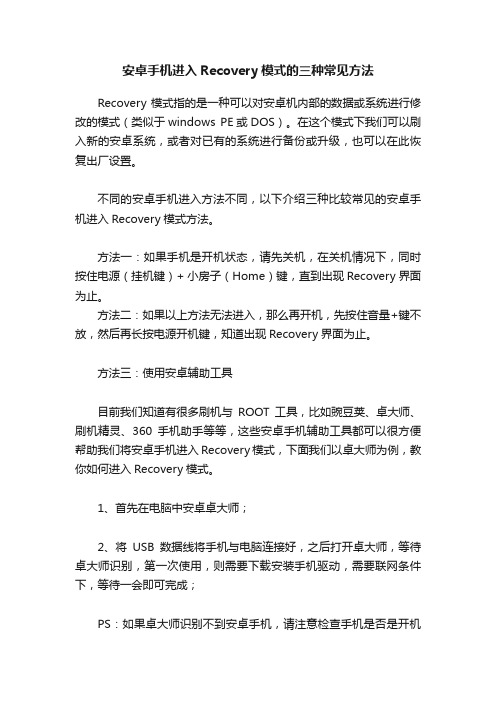
安卓手机进入Recovery模式的三种常见方法
Recovery模式指的是一种可以对安卓机内部的数据或系统进行修改的模式(类似于windows PE或DOS)。
在这个模式下我们可以刷入新的安卓系统,或者对已有的系统进行备份或升级,也可以在此恢复出厂设置。
不同的安卓手机进入方法不同,以下介绍三种比较常见的安卓手机进入Recovery模式方法。
方法一:如果手机是开机状态,请先关机,在关机情况下,同时按住电源(挂机键)+ 小房子(Home)键,直到出现Recovery界面为止。
方法二:如果以上方法无法进入,那么再开机,先按住音量+键不放,然后再长按电源开机键,知道出现Recovery界面为止。
方法三:使用安卓辅助工具
目前我们知道有很多刷机与ROOT工具,比如豌豆荚、卓大师、刷机精灵、360手机助手等等,这些安卓手机辅助工具都可以很方便帮助我们将安卓手机进入Recovery模式,下面我们以卓大师为例,教你如何进入Recovery模式。
1、首先在电脑中安卓卓大师;
2、将USB数据线将手机与电脑连接好,之后打开卓大师,等待卓大师识别,第一次使用,则需要下载安装手机驱动,需要联网条件下,等待一会即可完成;
PS:如果卓大师识别不到安卓手机,请注意检查手机是否是开机
状态,并且手机书否开启了USB调试模式。
3、以上都完成之后,进入卓大师的使用工具,然后点击顶部的“实用工具”,之后在“常用工具”里边即可找到“重启到Recovery”,点击该项即可看到手机将自动重启,之后手机即可进入Recovery模式了。
机顶盒刷机教程
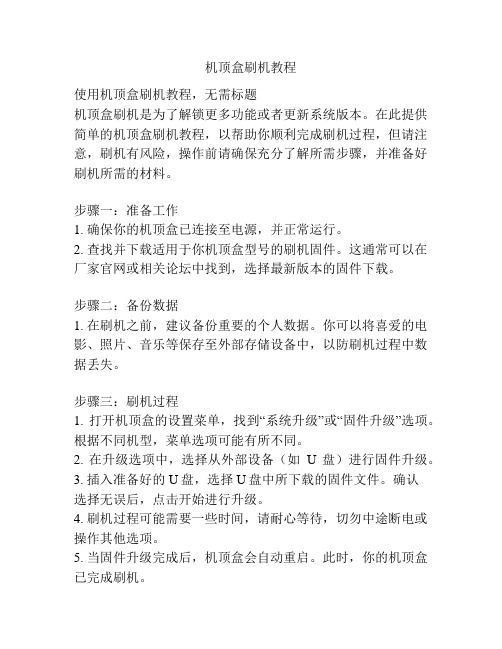
机顶盒刷机教程
使用机顶盒刷机教程,无需标题
机顶盒刷机是为了解锁更多功能或者更新系统版本。
在此提供简单的机顶盒刷机教程,以帮助你顺利完成刷机过程,但请注意,刷机有风险,操作前请确保充分了解所需步骤,并准备好刷机所需的材料。
步骤一:准备工作
1. 确保你的机顶盒已连接至电源,并正常运行。
2. 查找并下载适用于你机顶盒型号的刷机固件。
这通常可以在厂家官网或相关论坛中找到,选择最新版本的固件下载。
步骤二:备份数据
1. 在刷机之前,建议备份重要的个人数据。
你可以将喜爱的电影、照片、音乐等保存至外部存储设备中,以防刷机过程中数据丢失。
步骤三:刷机过程
1. 打开机顶盒的设置菜单,找到“系统升级”或“固件升级”选项。
根据不同机型,菜单选项可能有所不同。
2. 在升级选项中,选择从外部设备(如U盘)进行固件升级。
3. 插入准备好的U盘,选择U盘中所下载的固件文件。
确认
选择无误后,点击开始进行升级。
4. 刷机过程可能需要一些时间,请耐心等待,切勿中途断电或操作其他选项。
5. 当固件升级完成后,机顶盒会自动重启。
此时,你的机顶盒已完成刷机。
步骤四:还原数据
1. 刷机完成后,你的机顶盒将重置为出厂设置。
重新配置网络、账号和其他偏好设置。
2. 如果你之前备份了个人数据,现在可以将数据恢复至机顶盒中。
刷机完成后,你的机顶盒将具备新的功能或者系统版本。
享受新的使用体验吧!但请谨慎操作,遵循正确的刷机步骤,以避免出现问题。
- 1、下载文档前请自行甄别文档内容的完整性,平台不提供额外的编辑、内容补充、找答案等附加服务。
- 2、"仅部分预览"的文档,不可在线预览部分如存在完整性等问题,可反馈申请退款(可完整预览的文档不适用该条件!)。
- 3、如文档侵犯您的权益,请联系客服反馈,我们会尽快为您处理(人工客服工作时间:9:00-18:30)。
本文内容取材、改编于网络,涉及到原创内容及相关程序的版权问题,最终解析权归原作者所有。
如有不妥处,请斧正。
何为刷Recovery我们平时所说的刷Recovery就是把recovery.img文件写到recovery分区,手机会安装该文件并实现它的高级功能。
对于刷机失误变成“砖机”也分两种情况,分别是“真砖”“假砖”。
“真砖”是fastboot模式和recovery模式所在的分区都已损坏,不能进入手机系统;“假砖”是fastboot模式或者recovery模式单方错误,只要其中一种模式没问题就可救活手机进入正常状态。
下面介绍的方法中,如不小心刷入失败而造成进入Recovery模式时卡在"wo”屏,不要慌可以换另外刷入方法补救的。
刷入recovery基本思路:•电脑端刷入:安装驱动——>进入相应手机模式——>打开相应工具——>输入指令•手机端刷入:获取Root权限——>打开超级终端——>输入指令刷入Recovery方法预览:•电脑端刷入1.向导式刷入2.ADB命令刷入3.diagnostic (诊断模式)刷入4.fastboot命令刷入•手机端刷入5.超级终端刷入6.Recovery模式刷入小知识相关名词:Root——Root是Android系统中权限最高的用户帐户,该帐户拥有整个系统的最高权限,能够对系统中所有对象进行添加、删除、编辑等操作。
平时我们所说的Root,其实是通过某种方法取得系统的Root权限,如同在Windows系统下用Administrator账户登录一样。
Recovery——手机上的一个功能分区,有点类似于笔记本电脑上的恢复分区。
一般大厂出的笔记本,都会自带一个特殊分区,里面保存着系统的镜像文件,当系统出问题的时候,我们可以通过它来一键恢复系统。
这里的recovery功能有些类似。
其实,他更像是电脑上的小型winPE系统,可以允许我们通过启动到winPE系统上,去做一些备份、恢复的工作。
当然,系统自带的recovery基本没用,所以我们通常会刷入一个第三方的recovery,以便实现更多的功能,例如:备份系统,恢复系统,刷新系统等。
Fastboot——是一个特殊的工程模式,通过fastboot界面,连接电脑后,我们可以在电脑端通过特殊的指令来操作手机,例如更新radio,就可以通过fastboot来完成。
fastboot 的级别又要比recovery来的要高一些,可以完成更底层的一些操作。
BootLoader——负责系统的引导工作,同时集成一些诸如清除,恢复,硬启的功能,一般单独存放于某一个芯片内,该部分需要特殊的操作才可以进行擦写。
可以把BootLoaer 想象为电脑的BIOS,对其进行操作有一定的风险。
FTM——Factory Test Model,工厂测试模式,厂商用于测试手机的模式,拥有较高的操作级别,能够刷入更底层的手机文件,官方气息特重。
ADB——Android Debug Bridge,字面意思就是安卓调试桥接,简单点说,它是Android 系统提供的一套工具,通过它,我们可以在电脑上建立一个连接到手机的通道,然后可以在电脑上向手机发送一些指令,完成一些我们需要做的工作。
你可以在MS-DOS环境下直接使用ADB命令,或者进入ADB shell 使用Linux命令。
通过ADB,你可以安装软件,卸载软件,刷写镜像,改变手机设置等。
手机系统分区——SYSTEM:系统分区,我们刷机器一般就是刷的这个分区、USERDATA:用户数据分区、CACHE:缓存分区、RECOVERY:Recovery分区、BOOT:存放内核和ramdisk 的分区、HBoot(HTC):这个是SPL所在的分区,也是fastboot所在的分区,刷错就真的变砖了、RADIO:无线驱动的分区。
手机模式——根据资料说Android系统中具备6个模式,分别为一般启动模式(normal mode)、安全模式(safe mode)、恢复模式(recovery mode)、引导模式(bootloader mode)、fastboot模式和诊断模式(diagnostic mode),我们经常接触到的是一般启动模式、恢复模式、fastboot模式。
事实上,不同品牌的机子都有不同概念引入,如HTC的SPL (SecondProgramLoader)、HBoot、BootLoader都是指系统引导的概念。
我们x876的FTM (Factory Test Model)也是恢复模式的一种,和Recovery不同的是前者借助电脑后者直接在手机上操作,并且Recovery有着更简单直观的操作和更安全的操作保障。
最后说一下不同的手机模式也会有不同的进入方式,有的是不同的按键组合,有的则需要PC端安装驱动和不同软件,如进入bootloader模式后安装fastboot工具和驱动就变成fastboot模式,这些都靠童鞋去探索发现。
具备功能:刷ROM、打补丁、备份恢复系统文件、SD卡分区、U盘模式、格式化系统分区、清空程序及缓存数据、清空电池信息、权限修复、按键测试、日志报告等。
FTM(原厂Recovery)不具以上功能。
可用版本:FTM(原厂Recovery)、Recovery v2.5.0.9(2.1和2.2ROM适用)、Recovery v3.0.2.4(2.2和2.3ROM适用)。
使用方式:挂机键—>返回;光感键—>上下移动;光感键和拨号键—>确认;音量键—>上下移动。
三个虚拟键和电源键无操作。
额外提示:•进入手机模式的方式①进入recovery模式和FTM:关机状态,音量减键+电源键。
②进入recovery模式和FTM:关机状态,相机键+电源键。
③进入recovery模式:超级终端命令:reboot recovery (单词之间有个空格)。
④进入recovery模式:电源管理"程序—>recovery模式。
⑤进入recovery模式:其它:如“高级启动”程序、“快速启动”程序。
⑥进入bootloader模式:关机状态,音量加键+电源键。
⑦进入bootloader模式:电源管理程序—>bootloader模式。
⑧进入bootloader模式:超级终端命令—>su—>reboot空格bootloader。
⑨进入diagnostic 模式:关机,取下电池,同时按住音量上键、音量下键,接着手机和电脑连接上USB线。
•所需程序和工具下载驱动安装与Root获取凡是涉及到用电脑对手机设备进行高级操作,必须安装相应的驱动程序,否则两者只通电不同数据凡是对安卓系统里的文件进行更新或者编辑,也必须取得Root权限(系统管理员权限)•一、安装驱动程序(驱动的安装分“调试模式(ADB)”的驱动安装和“fastboot模式”的驱动安装)1.“调试模式”要先打开手机进入系统执行设置->应用程序->开发->勾选“USB调试”,可以用豌豆夹、91助手等软件自动安装。
2.“fastboot模式”要先按住音量上键+电源键,卡在"wo”界面,再进行手动安装。
3.两者的共同点是可以手动安装驱动,在弹出的驱动程序安装向导中选择驱动文件安装即可,如果没有弹出对话框的可以到“设备管理器”查找带有问号或者叹号的“android设备”,双击后选择更新驱动程序也行。
下文为手动的安装方法。
下载上面提供的“驱动(含ADB、Fastboot工具)”并解压到磁盘的根目录。
•插上USB线连接到电脑。
•在弹出的对话框中选择“从列表或指定位置安装(高级)”。
•选择您刚才解压的“驱动”目录文件夹下对应系统的文件夹(注:这里根据自己文件夹所在位置选择(XP和VISTA选择Vista文件夹,64位系统选择Vista-AMD64;Win7则选择Win7文件夹,64位系统的选择Win7-AMD64。
)•点击“下一步”进行安装,最终“设备管理器”显示如下即驱动安装成功。
•重要总结:驱动的安装在不同的机型和不同的系统也会出现不同情况,有的可能在“设备管理器”中出现问号,有的可能出现叹号,有的更严重就是反复安装还是装不了。
本人在XP系统上就遇到过相关的问题,于是采用了不同历史时期的驱动进行安装,同时通过百度、google、搜搜等查资料,结果驱动还是顺利通过。
一定要想方设法把驱动安装好,否则想通过电脑对手机进行各种操作就无门了,也就是说刷机、刷recovery、刷内核等都不可以了。
二、获取Root权限(刷了G大、V团等ROM的都获得了Root权限;其他情况的可用软件破解,如下)••下载上面提供的“一键ROOT工具z4root v1.3.0”软件安装到手机上。
•打开程序点击“获取永久Root权限”。
•手机自动重启生效。
电脑端刷入向导式刷入(推荐)•难度指数:★★工具:驱动(含ADB、Fastboot工具)Recovery v2.0.5.9。
exe Recovery v3.0.2.4。
exe FTM。
exe特点:该法基于fastboot模式刷入,将手动输入的指令编译成程序指令从而实现向导刷入,是新手、新机刷入recovery的首选提示:①程序由G大(genokolar)等高手提供,按照程序包中的指示即可简单地完成操作②驱动必须正确安装教文:下载上面提供的准备刷入的Recovery版本。
•手机关机,然后按住音量键上键不放再按电源键,直到手机卡在开机画面上,放手。
•手机连接电脑,安装手机驱动,已经安装的可以忽略。
•双击下载下来的exe文件,按界面的提示进行操作。
•最后手机自动重启,Recovery刷入成功。
图解:ADB命令刷入•难度指数:★★★工具:驱动(含ADB、Fastboot工具)recovery v2.5.0.9。
zip recovery v3.0.2.4。
zip FTM。
zip特点:需要手机获取Root权限,需掌握相关cmd命令和ADB命令;虽然命令不同,但跟fastboot模式刷入方式类似提示:①新手机未获取Root权限的在CMD命令行输入su后到手机上点击程序界面中"allow”按钮,已获取的则不用②“驱动”建议解压到磁盘的根目录,方便操作③注意命令中单词之间有空格教文:下载上面提供的zip格式文件并解压出后缀名为img的文件到手机SD卡根目录。
•保证安装驱动程序成功。
(设置—>应用程序—>开发—>勾选“usb调试”。
)•开始—>运行—>输入:cmd—>按回车键—>进入dos命令行界面。
•输入: cd /d 盘符:\zte-all —>按回车键(盘符为你zte-all文件夹所在的C:、D:、E:、F: )•输入: adb devices —>按回车键(出现P722G device字样代表手机连接成功。
